Пользователи Mac часто проявляют творческий подход, в том числе фотографы и видеооператоры.Это означает, что у вас, вероятно, есть целая куча SD-карт, лежащих вокруг или внутри ваших камер и других устройств.Время от времени SD-карты могут выходить из строя, и их необходимо форматировать.
К счастью, это то, что вы можете сделать с вашим Mac, но может быть не совсем очевидно, как это сделать.Давайте рассмотрим процесс форматирования SD-карты на Mac и все, что вам нужно знать для безопасного выполнения этой задачи.Содержание

Оглавление
Внимание!Форматирование стирает все данные!
Да, вы, наверное, уже знаете это.Но это нужно сказать.Если вы не знали, форматирование удалит все данные на вашей SD-карте.Так что, если у вас есть возможность и данные, которые в настоящее время находятся на карте, имеют значение, создайте их резервную копию где-нибудь.
Кроме того, убедитесь, что вы форматируете SD-карту, а не другой накопитель, например USB-накопитель, флешку или внешний жесткий диск.Убедитесь, что вы выбрали правильную букву диска!
Когда форматировать SD-карту
Форматирование диска, включая SD-карты, переписывает структуру диска, чтобы устройства знали, как хранить,извлекать и удалять данные.Это немного похоже на сборку библиотечных полок перед заполнением их книгами.
Это довольно большая работа, а также означает, что все данные на диске будут потеряны.Таким образом, первая ситуация, в которой вы отформатируете SD-карту, — это ситуация, когда вам все равно, какие данные на карте.Либо потому, что вы уже создали его резервную копию, либо он поврежден, либо он вам больше не нужен.
Повреждение данных на SD-карте означает, что карта или устройство неисправны.Это также может произойти в результате сбоя или аварии.Например, пропадание питания при записи на карту.
Если SD-карта все еще физически в порядке, обычно ее можно отформатировать и продолжать использовать.Если карта неисправна, форматирование обычно не выполняется.Сделайте его быстрым индикатором работоспособности накопителя.
Вы также захотите отформатировать SD-карту, когда вам нужно использовать ее с устройством, для которого требуется формат, отличный от того, который карта использует в настоящее время.Существуют различные типы форматов, каждый со своими плюсами и минусами.Основное соображение заключается в том, может ли устройство, с которым вы собираетесь использовать SD-карту, читать этот конкретный формат или нет.Итак, далее мы рассмотрим, какой формат лучше всего подходит для SD-карты.
Какой формат следует использовать?
Существуют различные форматы, которые можно использовать для SD-карт, но в большинстве случаев правильным выбором является FAT32 или exFAT.Большинство устройств и компьютерных операционных систем могут читать любой из этих форматов.exFAT имеет то преимущество, что поддерживает файлы размером более 4 ГБ.Обратитесь к руководству по устройству, для которого предназначена SD-карта, чтобы убедиться, что вы выбрали оптимальный формат.
Не выбирайте какой-либо из журналируемых форматов macOS.Они подходят только для внутренних дисков Mac и внешних дисков, которые будут использоваться только с Mac, где также важна целостность данных.
Что нужно для форматирования SD-карты на Mac
Если у вас новый MacBook, вы, вероятно, знаете, что на вашем компьютере нет портов, кроме двух или четырех портов USB-C Thunderbolt 3.У старых MacBook есть встроенные слоты для SD-карт, поэтому использовать SD-карту на таких машинах несложно.
Еслина вашем Mac нет слота для SD-карты, вам необходимо купить USB-устройство чтения SD-карт или приобрести док-станцию USB-C или Thunderbolt 3, которая имеет один из портов.Считыватели карт сами по себе довольно недороги, но доки могут быть довольно дорогими.Так что идите по более дорогому маршруту только в том случае, если вы все равно ищете док-станцию.Если у вас уже есть док-станция с портами USB A, то стандартный USB-кардридер SD вполне подойдет.
Обязательно приобретите устройство для чтения карт, которое поддерживает как полноразмерные SD-карты, так и более распространенный тип micro-SD.
Как отформатировать SD-карту на Mac с помощью Дисковой утилиты
Родной метод форматирования SD-карты на Mac — использовать встроенную Дисковую утилиту.Это легко и быстро сделать, особенно если знать, какие настройки выбрать:
- Подключите устройство чтения SD-карт и вставьте SD-карту в соответствующий разъем.
- Откройте поиск Spotlight (команда + пробел) и найдите Дисковую утилиту.Откройте приложение.
- На левой панели в разделе”Внешние” найдите свою SD-карту.Выберите его и убедитесь, что это правильный диск.

- Теперь щелкните правой кнопкой мыши на диске ивыберите Стереть…

- При желании дайте диску имя тома.

- Выберите формат, в большинстве случаев мы рекомендуем exFAT.
- Выберите параметры безопасности и выберите уровень защиты от стирания.Более высокие значения затрудняют восстановление данных, но форматирование занимает больше времени.

- Выберите Erase и дождитесь процессачтобы закончить.

Теперь вы можете снова использовать SD-карту, при условии, что она не повреждена.Если вы не уверены, ознакомьтесь с этой статьей о повреждении SD-карты.
Форматирование SD-карты с помощью официального приложения SD Alliance
SD-карты изготавливаются в соответствии со стандартами, установленными SD Card Alliance.Эти стандарты также включают форматирование карт для обеспечения максимальной производительности и надежности.
Поэтому Альянс рекомендует использовать их приложение для форматирования независимо от того, работаете ли вы на компьютере с Windows или Mac.
- Загрузите и установите приложение.
- Откройте приложение
- Убедитесь, что выбрана правильная буква диска

- Выберите формат перезаписи, если вы тольковы хотите поверхностно стереть диск

- Выберите метку тома, если хотите

- Выберите формат и затем продолжите
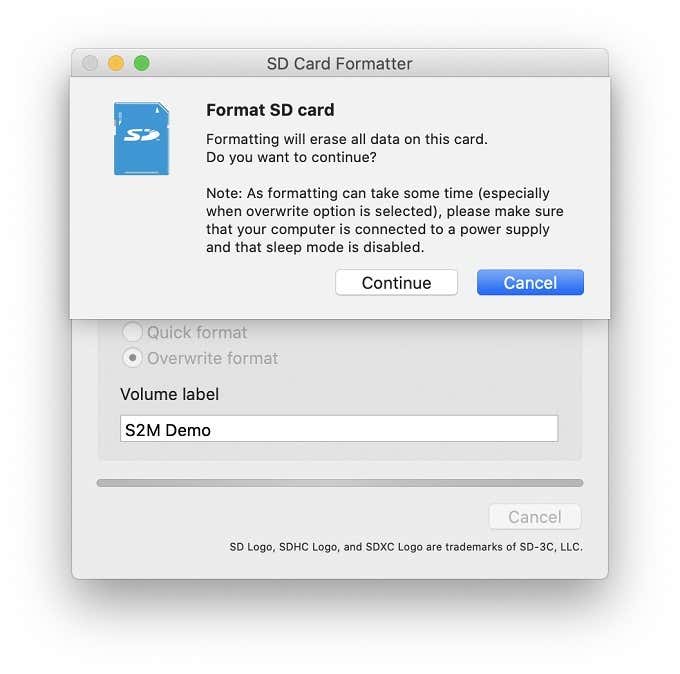
Возможно, вам придется ввести пароль администратора и утвердить несколько разрешений, прежде чем начнется форматирование.После этого ваша SD-карта должна быть готова к использованию.
Очистка
Отформатировав SD-карту, вы можете снова вставить ее в устройство.Будь то ваш телефон, Nintendo Switch, DSLR, камера безопасности или любое другое устройство, которое его поддерживает.Имейте в виду, что многие из этих устройств имеют собственную встроенную утилиту форматирования.
В большинстве случаев лучше отформатировать карту с помощью встроенных утилит.Однако, если что-то пойдет не так, первоначальное форматирование с помощью вашего Mac может быть хорошим способом привести карту в форму, чтобы устройство могло прочитать и отформатировать ее в первую очередь.
Если ваша карта по-прежнему не работаетпосле форматирования не разочаровывайтесь.SD-карты — отличные устройства для хранения данных, но они относительно быстро изнашиваются и могут быть немного хрупкими.Лучше никогда не использовать их для постоянного хранения.Обязательно сделайте резервную копию незаменимых файлов, таких как фотографии, в другом месте.Облачные хранилища, такие как Google Диск или iCloud, вероятно, являются наиболее безопасными и удобными вариантами.
